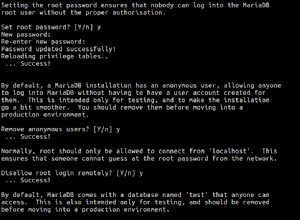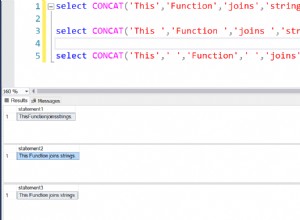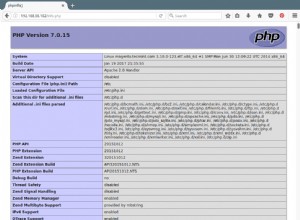MariaDB est un fork gratuit et open source du populaire logiciel de serveur de gestion de base de données MySQL. Il est développé sous la GPLv2 (General Public License version 2) par les développeurs originaux de MySQL et est destiné à rester open source.
Il est conçu pour atteindre une compatibilité élevée avec MySQL. Pour commencer, vous pouvez lire les fonctionnalités de MariaDB vs MySQL pour plus d'informations et surtout, il est utilisé par de grandes entreprises/organisations telles que Wikipedia, WordPress.com, Google plus et bien d'autres.
Dans cet article, nous allons vous montrer comment installer MariaDB 10.1 version stable dans diverses versions de distribution Debian et Ubuntu.
Installer MariaDB dans Debian et Ubuntu
1. Avant d'installer MariaDB, vous devrez importer la clé du référentiel et ajouter le référentiel MariaDB avec les commandes suivantes :
Sur Debian 10(Sid)
$ sudo apt-get install software-properties-common $ sudo apt-key adv --recv-keys --keyserver keyserver.ubuntu.com 0xF1656F24C74CD1D8 $ sudo add-apt-repository 'deb [arch=amd64,i386] http://www.ftp.saix.net/DB/mariadb/repo/10.1/debian sid main'
Sur Debian 9 (Étirement)
$ sudo apt-get install software-properties-common $ sudo apt-key adv --recv-keys --keyserver keyserver.ubuntu.com 0xF1656F24C74CD1D8 $ sudo add-apt-repository 'deb [arch=amd64] http://www.ftp.saix.net/DB/mariadb/repo/10.1/debian stretch main'
Sur Debian 8 (Jessie)
$ sudo apt-get install software-properties-common $ sudo apt-key adv --recv-keys --keyserver keyserver.ubuntu.com 0xcbcb082a1bb943db $ sudo add-apt-repository 'deb [arch=amd64,i386,ppc64el] http://www.ftp.saix.net/DB/mariadb/repo/10.1/debian jessie main'
Sur Debian 7 (Wheezy)
$ sudo apt-get install python-software-properties $ sudo apt-key adv --recv-keys --keyserver keyserver.ubuntu.com 0xcbcb082a1bb943db $ sudo add-apt-repository 'deb [arch=amd64,i386] http://www.ftp.saix.net/DB/mariadb/repo/10.1/debian wheezy main'
Sur Ubuntu 16.10 (Yakkety Yak)
$ sudo apt-get install software-properties-common $ sudo apt-key adv --recv-keys --keyserver hkp://keyserver.ubuntu.com:80 0xF1656F24C74CD1D8 $ sudo add-apt-repository 'deb [arch=amd64,i386] http://www.ftp.saix.net/DB/mariadb/repo/10.1/ubuntu yakkety main'
Sur Ubuntu 16.04 (Xenial Xerus)
$ sudo apt-get install software-properties-common $ sudo apt-key adv --recv-keys --keyserver hkp://keyserver.ubuntu.com:80 0xF1656F24C74CD1D8 $ sudo add-apt-repository 'deb [arch=amd64,i386,ppc64el] http://www.ftp.saix.net/DB/mariadb/repo/10.1/ubuntu xenial main'
Sur Ubuntu 14.04 (Trusty)
$ sudo apt-get install software-properties-common $ sudo apt-key adv --recv-keys --keyserver hkp://keyserver.ubuntu.com:80 0xcbcb082a1bb943db $ sudo add-apt-repository 'deb [arch=amd64,i386,ppc64el] http://www.ftp.saix.net/DB/mariadb/repo/10.1/ubuntu trusty main'
2. Ensuite, mettez à jour la liste des sources des packages système et installez MariaDB serveur comme ceci :
$ sudo apt-get update $ sudo apt-get install mariadb-server
Au cours de l'installation, il vous sera demandé de configurer le serveur MariaDB ; définissez un mot de passe utilisateur root sécurisé dans l'interface ci-dessous.
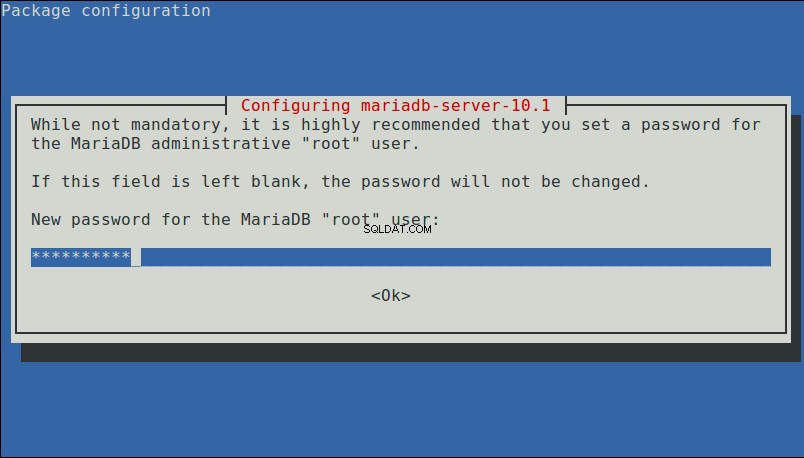
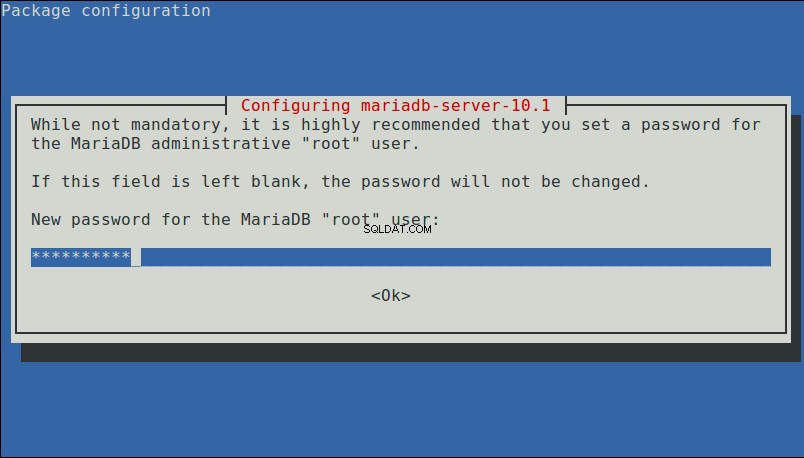
Saisissez à nouveau le mot de passe et appuyez sur [Entrée] pour poursuivre le processus d'installation.
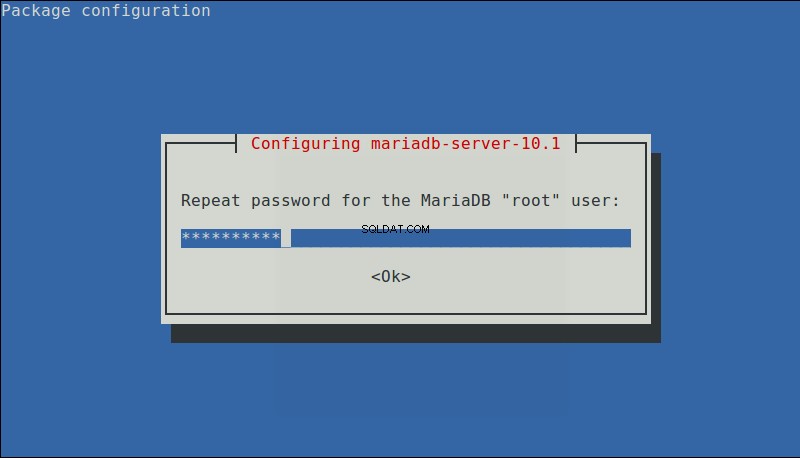
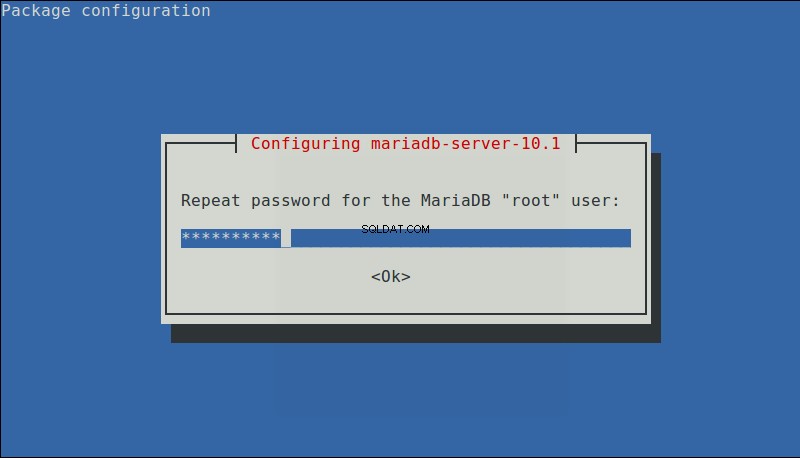
3. Lors de l'installation de MariaDB packages se termine, démarrez le démon du serveur de base de données en attendant et activez-le pour qu'il démarre automatiquement au prochain démarrage comme suit :
------------- On SystemD Systems ------------- $ sudo systemctl start mariadb $ sudo systemctl enable mariadb $ sudo systemctl status mariadb ------------- On SysVinit Systems ------------- $ sudo service mysql start $ chkconfig --level 35 mysql on OR $ update-rc.d mysql defaults $ sudo service mysql status
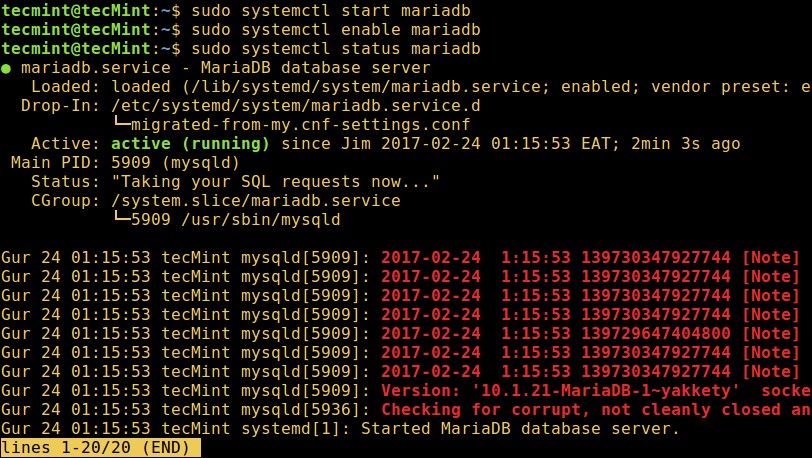
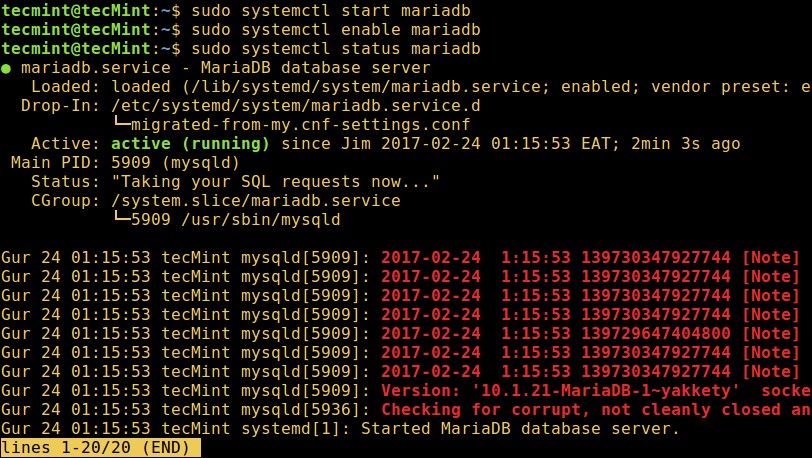
4. Ensuite, exécutez le mysql_secure_installation script pour sécuriser la base de données où vous pouvez :
- définir le mot de passe root (s'il n'a pas été défini à l'étape de configuration ci-dessus).
- désactiver la connexion racine à distance
- supprimer la base de données de test
- supprimer les utilisateurs anonymes et
- recharger les privilèges
$ sudo mysql_secure_installation

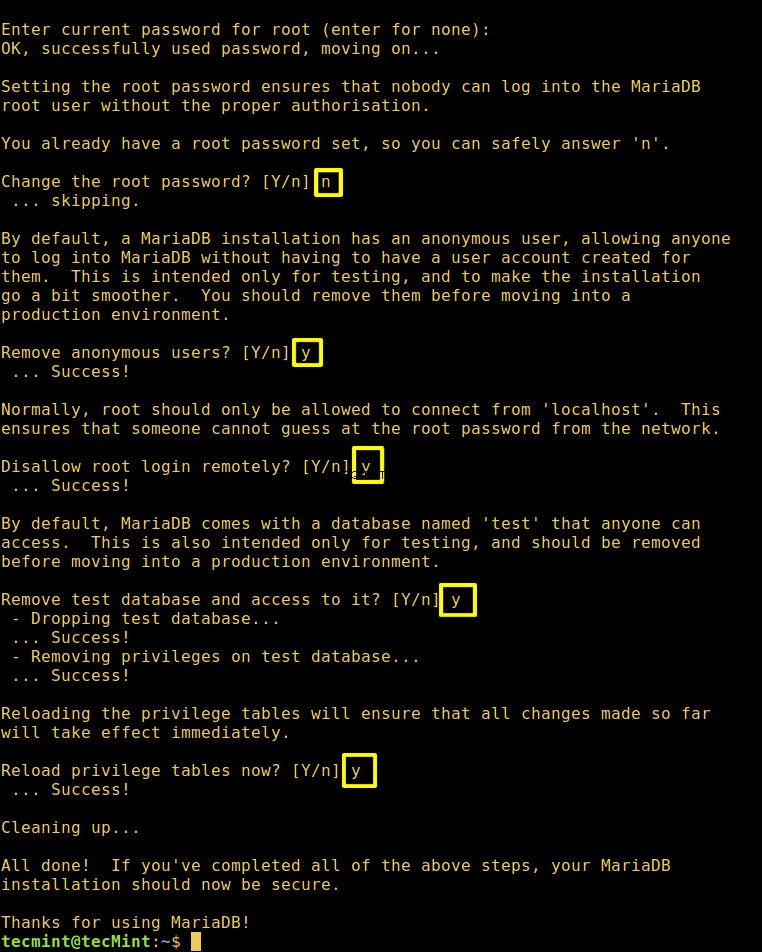
5. Une fois le serveur de base de données sécurisé, vérifiez sa version installée et connectez-vous au shell de commande MariaDB comme suit :
$ mysql -V $ mysql -u root -p
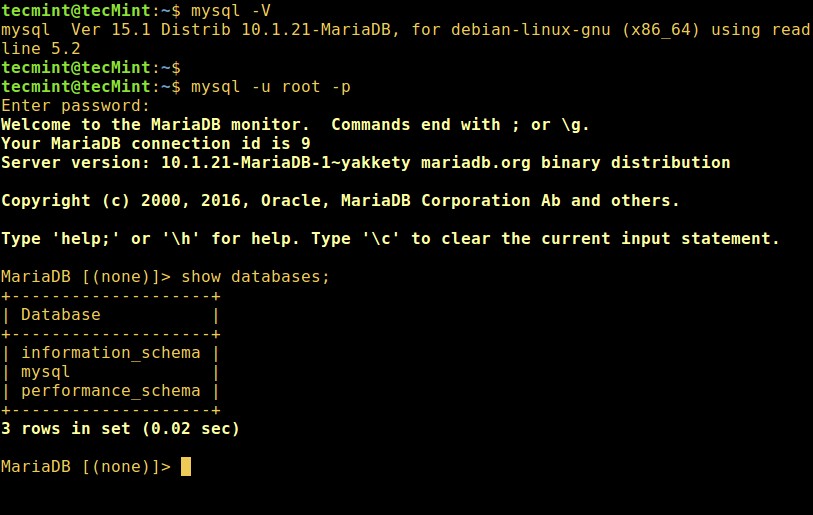
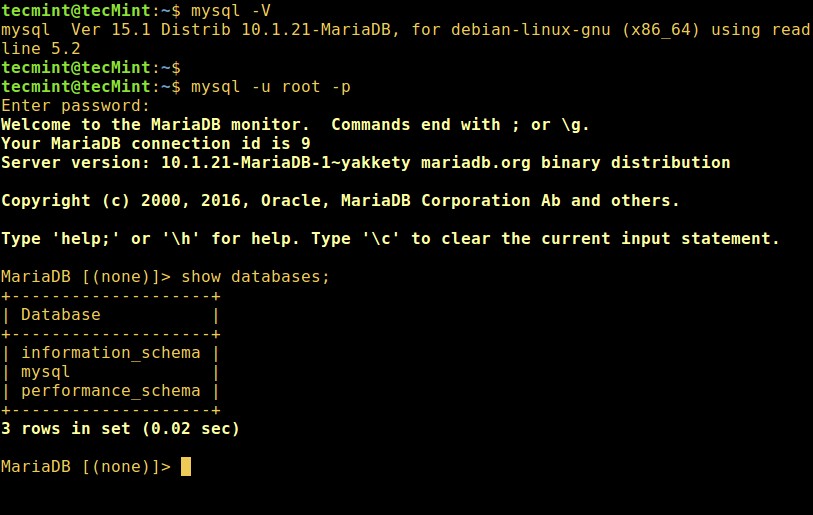
Pour commencer à apprendre MySQL/MariaDB, lisez :
- Apprendre MySQL/MariaDB pour les débutants – Partie 1
- Apprendre MySQL/MariaDB pour les débutants – Partie 2
- Commandes d'administration de base de données MySQL – Partie III
- 20 commandes MySQL (Mysqladmin) pour l'administration de la base de données – Partie IV
Et découvrez ces 4 outils de ligne de commande utiles pour surveiller les performances de MySQL/MariaDB sous Linux et passez également en revue ces 15 conseils utiles de réglage et d'optimisation des performances de MySQL/MariaDB.
C'est tout. Dans cet article, nous vous avons montré comment installer MariaDB 10.1 version stable dans diverses versions de Debian et Ubuntu. Vous pouvez nous envoyer des questions/réflexions via le formulaire de commentaire ci-dessous.